Ką daryti, jei negalite prisijungti prie „NordVPN“.

„NordVPN“ prisijungimo problemos ir klaidos gali reikšti, kad VPN serveriai yra perkrauti arba jūsų tinklo ryšys nėra stabilus.
„NordVPN“ gali padėti jums gauti papildomą apsaugą naudodamiesi jų patikima VPN paslauga. Tačiau jokia paslauga nėra tobula ir ateis laikas, kai negalėsite prisijungti prie „NordVPN“ serverių.
Kartais taisymas yra lengvas ir gali būti dalykų, kuriuos galite padaryti patys, nesikreipdami į įmonės klientų aptarnavimo skyrių. Kokius būtinus remonto darbus galite išbandyti pirmiausia?
Jei pirmiausia bandote prisijungti prie NordVPN, bet nepavyksta, galite pabandyti patikrinti interneto ryšį . Kad ir koks būtų stabilus jūsų interneto ryšys, jis nėra tobulas ir jūsų interneto paslaugų teikėjas gali susidurti su problemomis.
Pabandykite kitą serverį. Galbūt serveris, prie kurio bandote prisijungti, yra perpildytas ir negali priimti daugiau vartotojų. Jei vis tiek nepavyksta prisijungti, pabandykite prisijungti prie to paties serverio iš kito įrenginio. Jei prisijungiate, problema yra jūsų įrenginyje, o ne „NordVPN“.
Kiti pagrindiniai pataisymai, kuriuos galite išbandyti, yra šie:
Jei neištyrėte kiekvieno programos colio, galbūt nežinote, kad joje yra paleisti diagnostikos įrankį . Kai atidarote „NordVPN“ langą, kuriame rodoma, prie kurios šalies esate prisijungę, spustelėkite krumpliaratį, kad pasiektumėte nustatymus.
Kairėje spustelėkite Advanced , o po to Run diagnostikos įrankis . Naujame lange spustelėkite mygtuką Reset app.
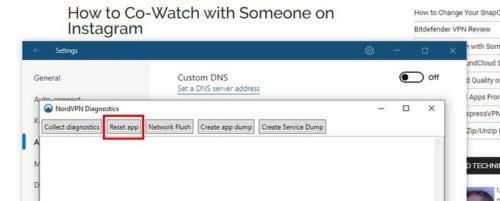
Pabandykite sužinoti, ar dabar galite prisijungti prie programos serverių.
Norėdami iš naujo paleisti „NordVPN“ tinklo adapterį, eikite į:
Jei jums patogu naudotis „Windows PowerShell“, galite iš naujo nustatyti tinklo nustatymus:
Atidarę „PowerShell“, įveskite šias komandas. Galite pamatyti pranešimą, kad reikia iš naujo paleisti kompiuterį, tačiau tai padarykite tik įvedę visas šias komandas:
Pastaba : nepamirškite paspausti Enter po kiekvienos komandos
Įvedę visas komandas, galite eiti į priekį ir iš naujo paleisti kompiuterį.
Nė viena paslauga nėra tobula, todėl ateis laikas, kai ji nepavyks. Todėl taip nutinka su jūsų „NordVPN“ programa, žinote, ką daryti, kad viskas vėl pradėtų veikti. Kurį metodą išbandysite pirmiausia?
„NordVPN“ prisijungimo problemos ir klaidos gali reikšti, kad VPN serveriai yra perkrauti arba jūsų tinklo ryšys nėra stabilus.
Viena iš pagrindinių priežasčių, kodėl žmonės naudojasi VPN, yra jų naršymo duomenų privatumas. VPN gali užtikrinti tiek jūsų IPT, tiek jūsų naršymo privatumą
Mokymas, kuriame parodyta, kaip perjungti serverius naudojant „NordVPN“.
Sužinokite, kaip neleisti „NordVPN“ paslaugai automatiškai atnaujinti paskyros.
Jei turite „Amazon Fire TV“ arba „Fire Stick“ ir norite su juo naudoti VPN, vienas geriausių pasirinkimų yra „NordVPN“. „NordVPN“ turi daugiau nei penkis tūkst
Jei ketinate išleisti sunkiai uždirbtus pinigus VPN, norite būti tikri, kad už savo pinigus gausite geriausią paslaugą. Šis palyginimas
„NordVPN“ gali padėti jums gauti papildomą apsaugą naudodamiesi jų patikima VPN paslauga. Tačiau jokia paslauga nėra tobula, ir ateis laikas, kai to nepadarysite
Norite sužinoti, kaip perkelti failus iš „Windows“ į „iPhone“ arba „iPad“ įrenginius? Šis išsamus gidas padeda jums tai padaryti be vargo.
Konfigūruodami tamsų režimą Android, gausite akims malonesnę temą. Jei turite žiūrėti į telefoną tamsioje aplinkoje, greičiausiai jums reikia nuo jo nusukti akis, nes šviesus režimas vargina. Naudodami tamsų režimą „Opera“ naršyklėje Android sutaupysite energijos ir sužinosite, kaip sukonfigūruoti tamsų režimą.
Išvalykite adresų juostos URL istoriją „Firefox“ ir išlaikykite savo sesijas privačias, sekdami šiuos greitus ir paprastus veiksmus.
Pasidžiaukite savo „Zoom“ susitikimais su keliomis linksmomis filtrų galimybėmis. Pridėkite aureolę arba atrodite kaip vienaragis per savo „Zoom“ susitikimus su šiais juokingais filtrais.
Kai išgirsite žodį slapukai, galbūt pagalvosite apie šokoladinius sausainius. Bet yra ir tokių, kuriuos rasite naršyklėse, padedančių jums sklandžiai naršyti. Šiame straipsnyje sužinosite, kaip sukonfigūruoti slapukų nuostatas Opera naršyklėje Android.
Kaip įjungti skelbimų blokatorių jūsų Android įrenginyje ir maksimaliai išnaudoti invazinių skelbimų parinktį Kiwi naršyklėje.
Žinodami, kaip pakeisti „Facebook“ privatumo nustatymus telefone ar planšetėje, lengviau valdysite savo paskyrą.
Ieškoti tinkamos kortelės kišenėje ar piniginėje gali būti tikras iššūkis. Pastaraisiais metais daugelis įmonių kūrė ir pristatė bekontaktės mokėjimo sprendimus.
Daugelis naujienų straipsnių minimi „tamsusis internetas“, tačiau labai mažai tikrai kalba apie tai, kaip jį pasiekti. Tai daugiausia dėl to, kad daugelis svetainių ten talpina neteisėtą turinį.
Jei USB garsai kyla be jokios priežasties, yra keli metodai, kuriuos galite naudoti, kad atsikratytumėte šio fantominio atjungto įrenginio garso.














